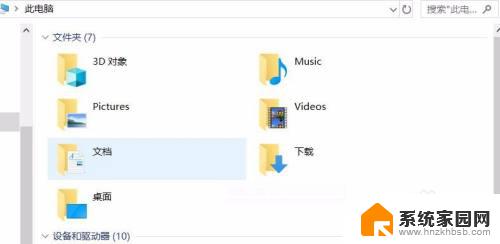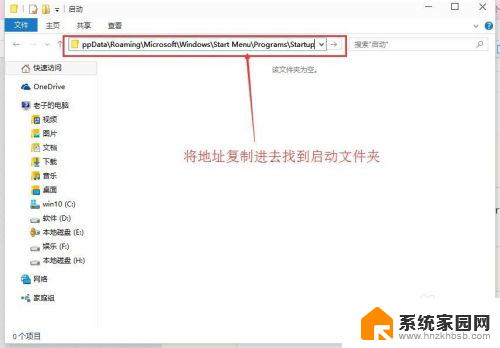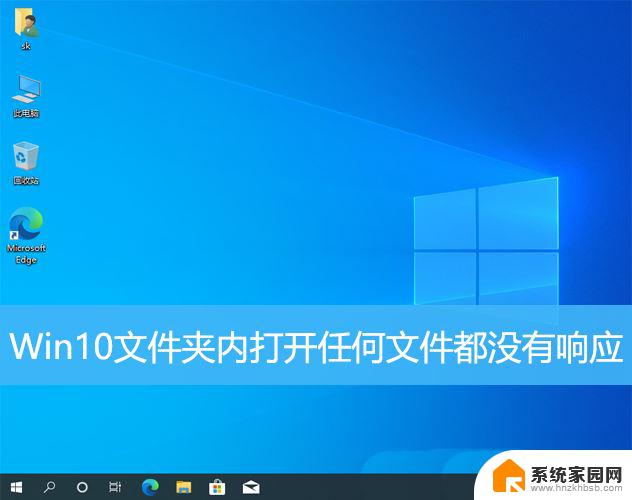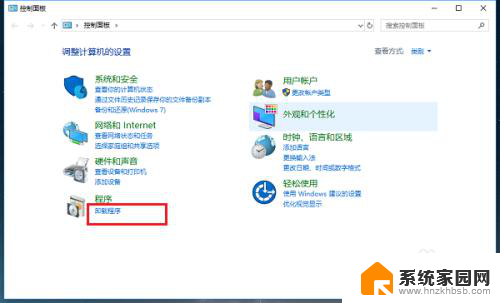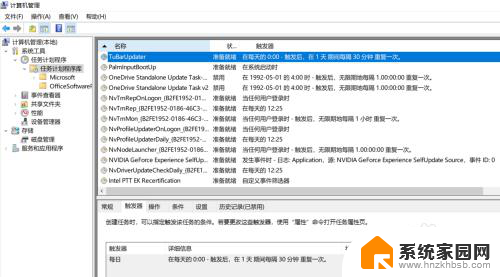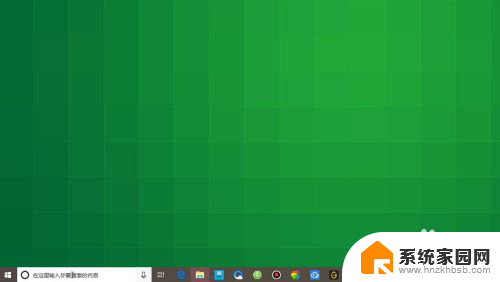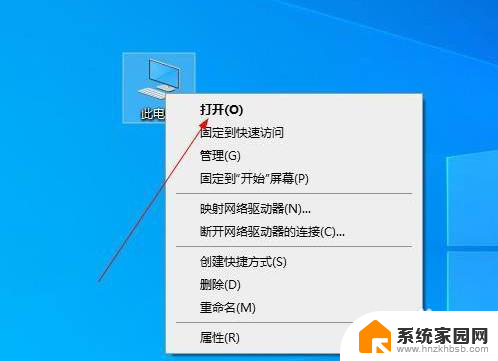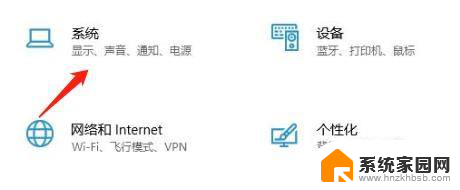电脑运行文件夹在哪里打开 Win10如何快速打开启动文件夹
更新时间:2024-07-14 09:03:45作者:yang
在如今数字化时代,电脑已经成为我们生活中不可或缺的工具,随着电脑使用的频繁,我们也面临着繁杂的文件管理问题。尤其是在Windows 10操作系统中,许多用户常常困惑于如何快速打开启动文件夹。毕竟文件夹是我们存储和组织个人和工作文档的重要方式之一。所以了解电脑运行文件夹在哪里打开以及Win10如何快速打开启动文件夹,对于提高工作效率和简化操作来说,是至关重要的。在本文中我们将探讨这些问题,并提供一些实用的解决方法。
操作方法:
1.右键点击桌面“开始”——“运行”,打开“运行对话框”。
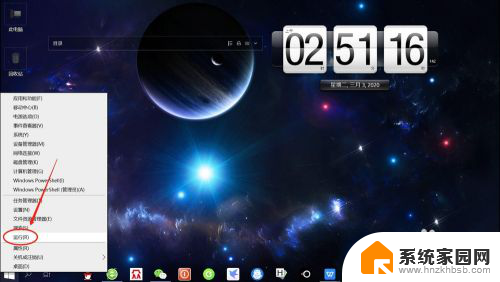
2.在“运行对话框”中,输入“shell:Common Startup”命令,如下图所示。
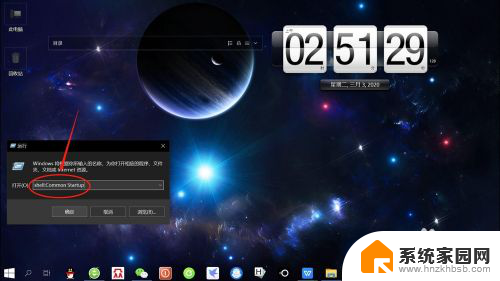
3.接着,点击“确定”或按回车键,运行命令,即可打开“系统启动文件夹”。
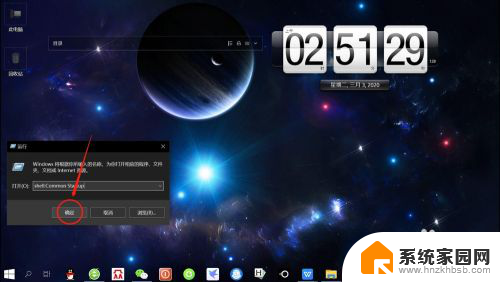
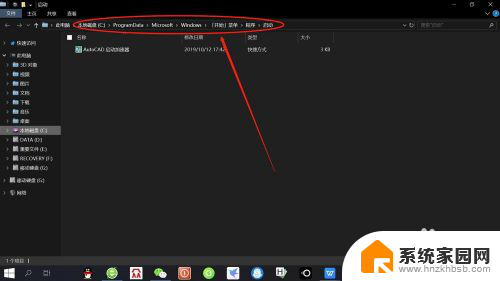
4.总结:
1、右键点击“开始”——“运行”,打开“运行对话框”。
2、输入“shell:Common Startup”命令。
3、点击“确定”或按回车键,运行命令,打开“系统启动文件夹”。
以上就是电脑运行文件夹在哪里打开的全部内容,如果你也遇到了类似的情况,可以参照我的方法来处理,希望对你有所帮助。